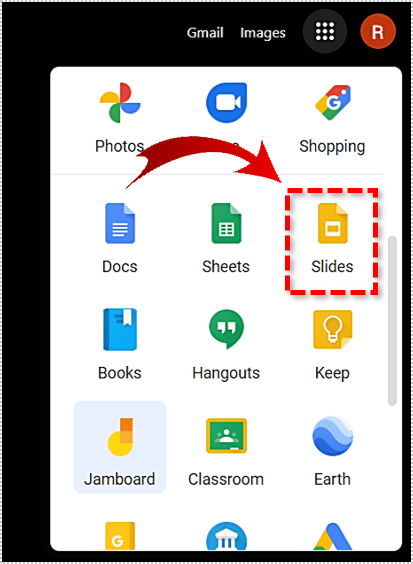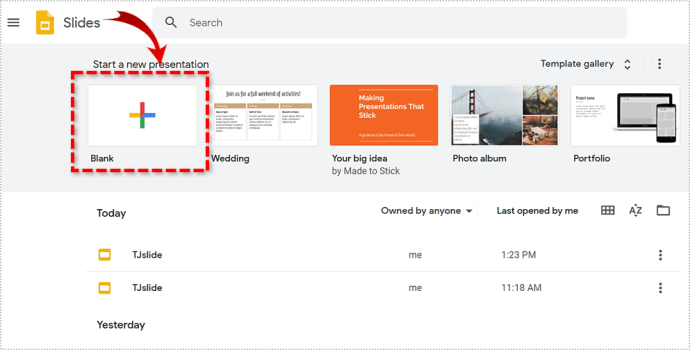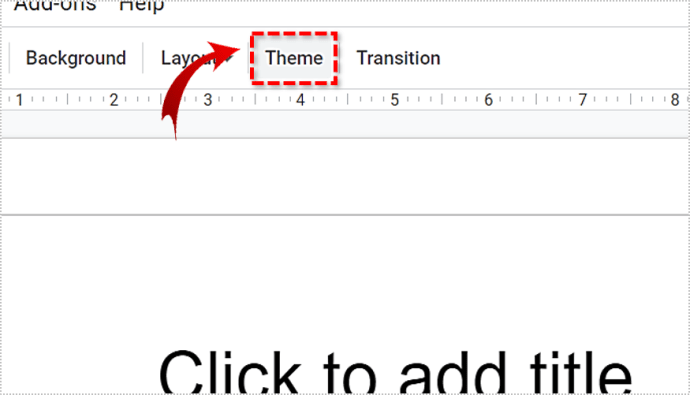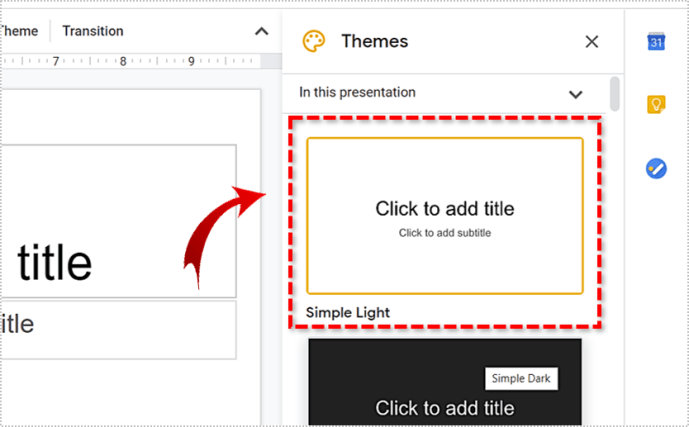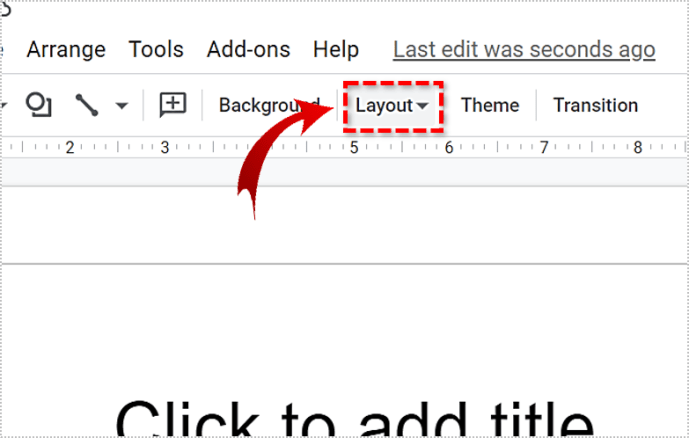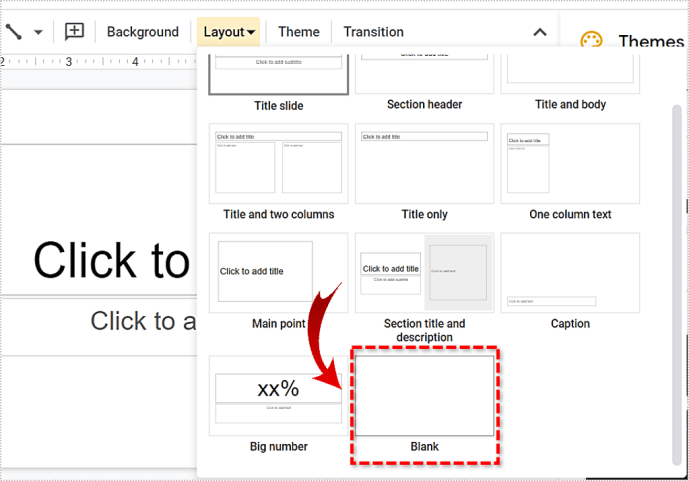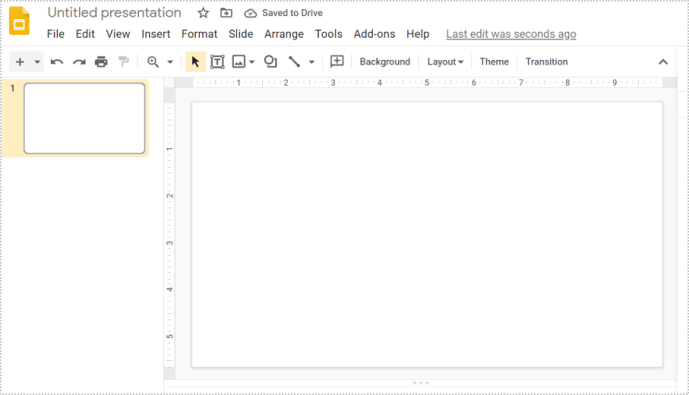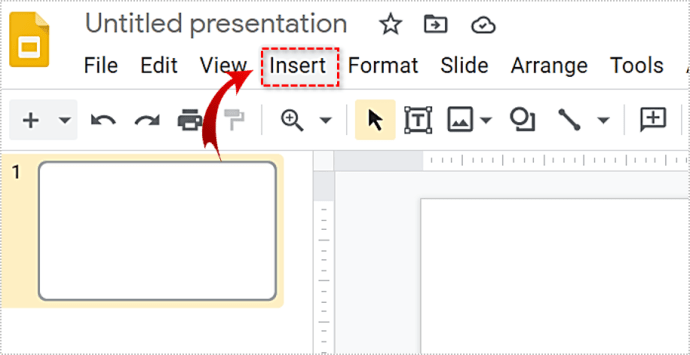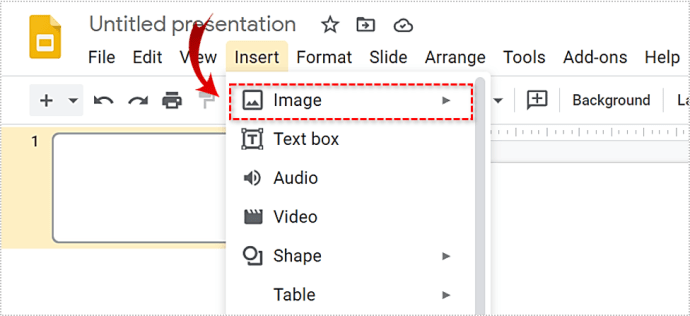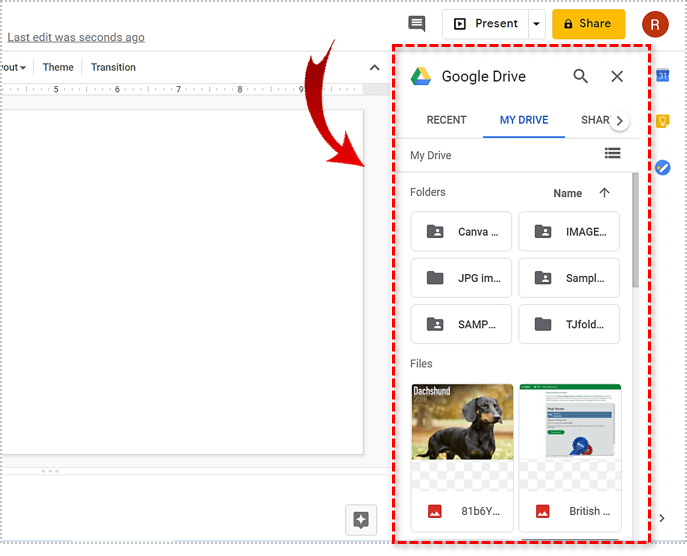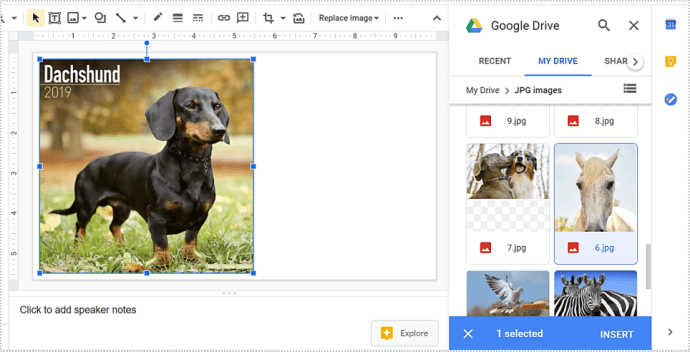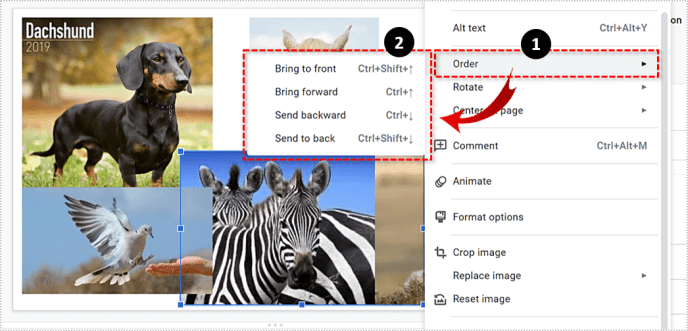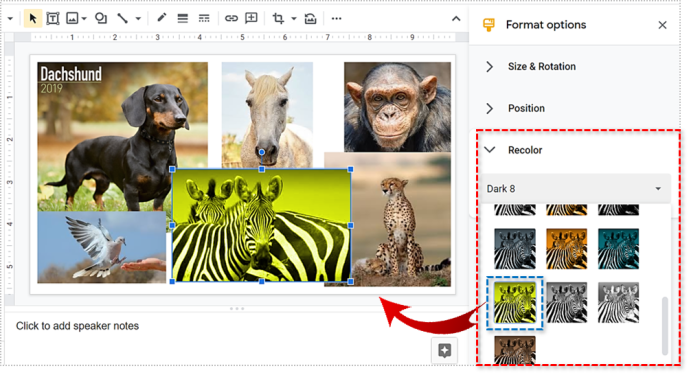שקופיות גוגל הוא כלי מצגת רב עוצמה שעשוי להעניק ל- PowerPoint רווח טוב עבור הכסף שלו, במיוחד אם אתה הולך על כל מיני אנימציות ומשוכללות ומתוחכמות. מכיוון שמדובר בתוכנה הכוללת תמונות, טבעי שתוכלו להתנסות בה. לדוגמה, אתה יכול להשתמש בו כדי ליצור קולאז'ים מגניבים.

זה יכול להפוך את המצגת שלך למעניינת יותר, או שאתה יכול פשוט לשחק עם השפעות הכלי ביצירת קולאז'ים לשימושים אישיים. מאמר זה יסביר כיצד ליצור קולאז 'מושלם, והיכן למצוא את כל התכונות המדהימות הללו.
חלק 1: הכן את הפריסה שלך
מכיוון ש- Google Slides היא אפליקציית מצגות, רוב הפריסות מכוונות להשתמש גם בטקסט וגם בתמונות.
כשאתה פותח מצגת חדשה, ברירת המחדל תהיה שקופית 'כותרת'. הוא מורכב משתי תיבות שהוגדרו מראש עבור כותרת וכותרת משנה. כמובן, זה לא יהיה אידיאלי ליצירת קולאז '.
לצורך כך, עדיף שיהיה ריק. תוכל למחוק ידנית את שתי תיבות הטקסט או לעשות זאת:
- לך ל שקופיות של גוגל .
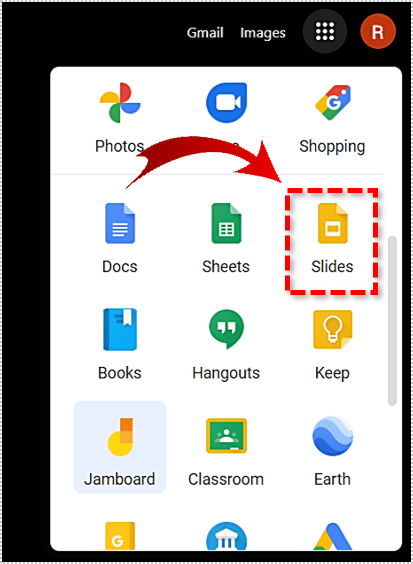
- לחץ על האפשרות 'ריק'.
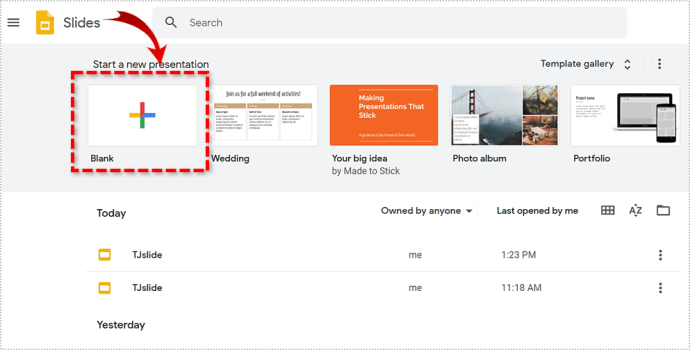
- מצא את תפריט 'נושא' בסרגל הכלים למעלה.
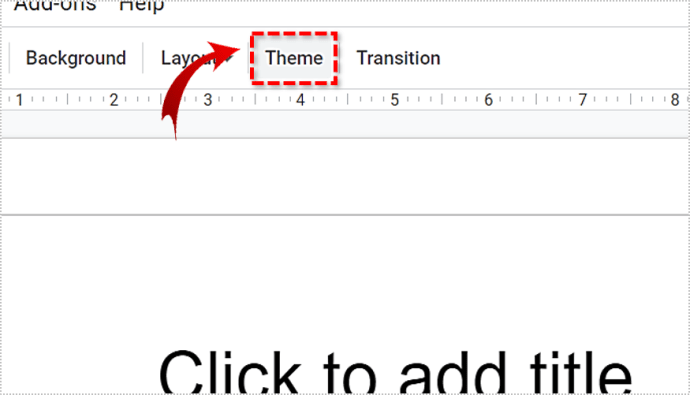
- בחר 'אור פשוט', מכיוון שזה הרקע הטוב ביותר לקולאז '
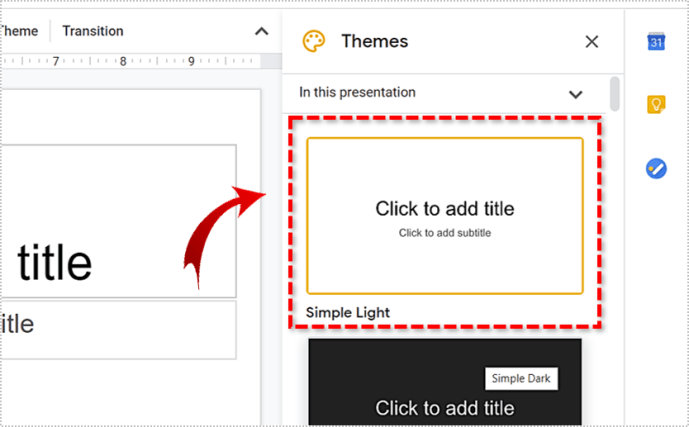
- כעת לחץ על הכרטיסייה 'פריסה' באותו סרגל כלים.
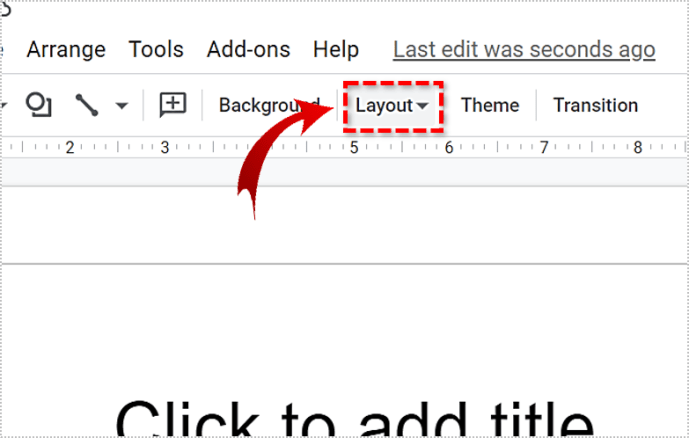
- בחר את הפריסה 'ריקה'.
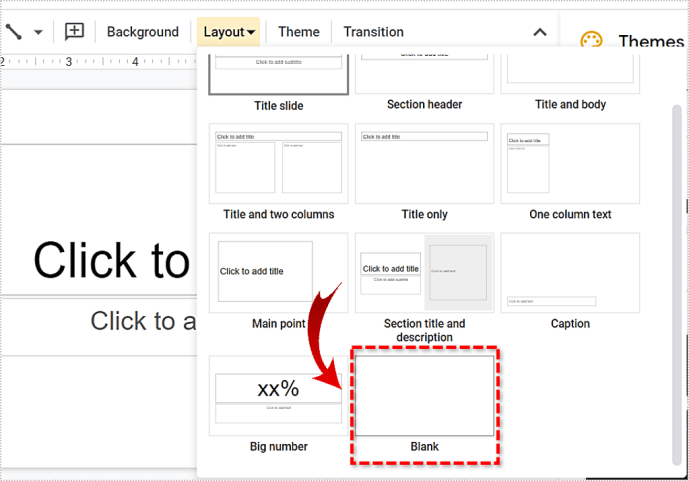
- הדף שלך צריך להיות לבן וריק לחלוטין.
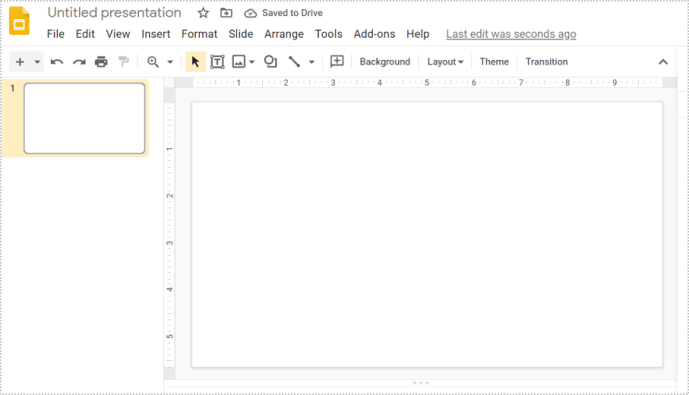
חלק 2: הוסף תמונות למצגת שלך
כדי להתחיל ליצור את הקולאז 'שלך, תזדקק למספר תמונות. אתה יכול להוסיף את התמונות מכונן Google שלך, תמונות Google, מצלמה, כתובת אתר, חיפוש תמונות של Google, או להעלות אותן מהאחסון שלך.
כדי להוסיף תמונות למצגת שלך, בצע את הצעדים הבאים:
- לחץ על 'הוסף' בחלקו העליון של המסך.
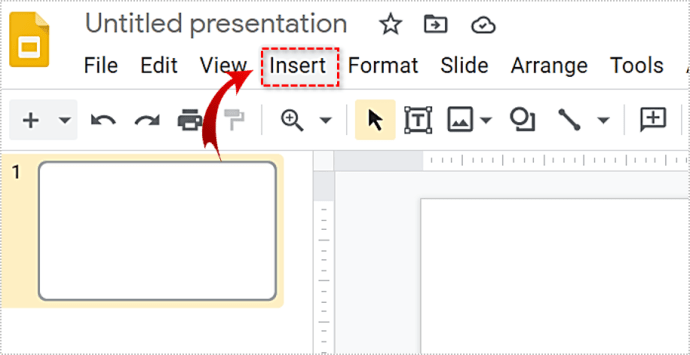
- בחר 'תמונה'.
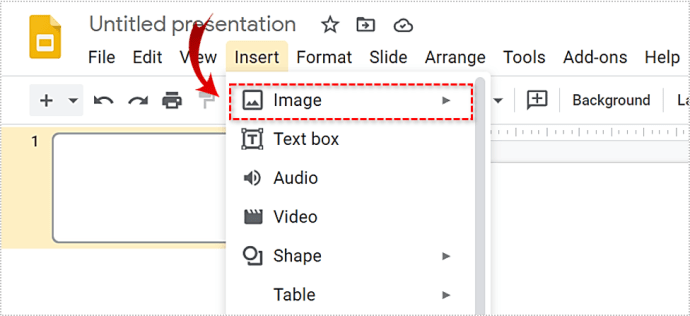
- בחר היכן למצוא את התמונות האלה. אם תבחר באפשרויות 'כונן' או 'תמונות', יופיע סרגל צד בצד ימין בו תוכל לדפדף בתמונות שלך.
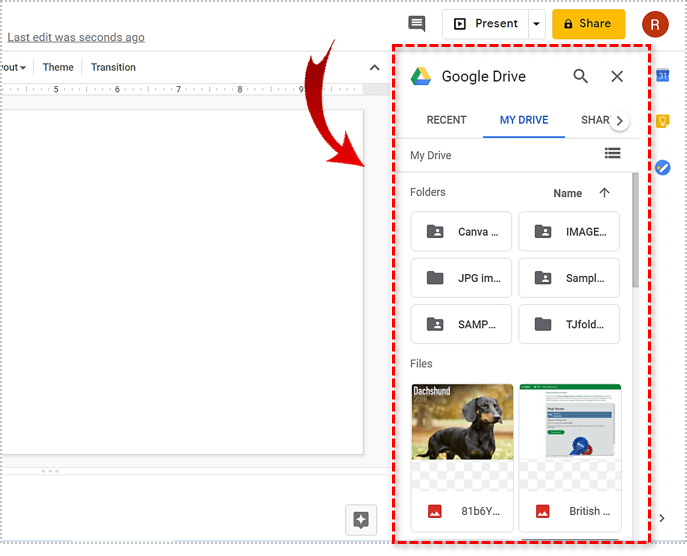
- הכנס כמה תמונות שתרצה.
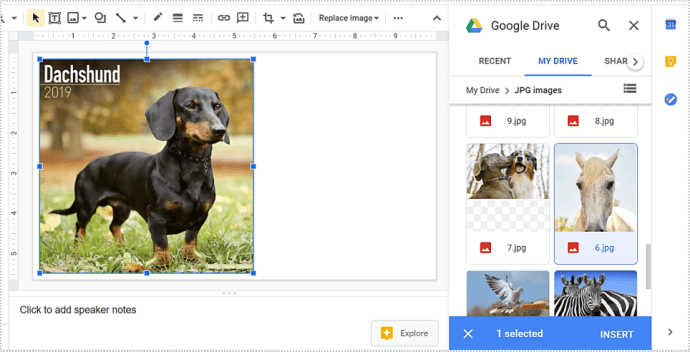
שלב 3: התאמת התמונות שלך
התמונות פשוט יופיעו זו על גבי זו, כך שתצטרך להתאים ולסדר אותן לקולאז 'תקין. למרבה המזל, ל- Google Slides יש תכונות שיכולות לעזור בכך.
להעביר קבצים מחשבון כונן Google אחד למשנהו
התאמת גודל ומיקום
באפשרותך להעביר תמונות על ידי לחיצה שמאלית וגרירתם סביב הבד. ניתן גם לשנות את גודלם על ידי לחיצה על הריבועים בקצוות וגרירת הגבול.
יש גם דרך להיכנס לפרטים נוספים עם התאמות ומיקומים. פשוט לחץ על התמונה ובחר 'אפשרויות עיצוב' בצד שמאל למעלה. לאחר מכן תוכל לשנות מיקום, גודל, לסובב את התמונה וכו 'בסרגל הצד שמאלה.

לפעמים התמונות לא יכולות להיות מוערמות כפי שהייתם מעדיפים, אחת נמצאת לפני או מאחורי אחרת וכאלה. כדי לתקן זאת, בצע את הצעדים הבאים:
- לחץ לחיצה ימנית על התמונה המדוברת.
- העבר את העכבר מעל האפשרות 'סדר' בעזרת העכבר.
- בחר כיצד תרצה להזיז את התמונה.
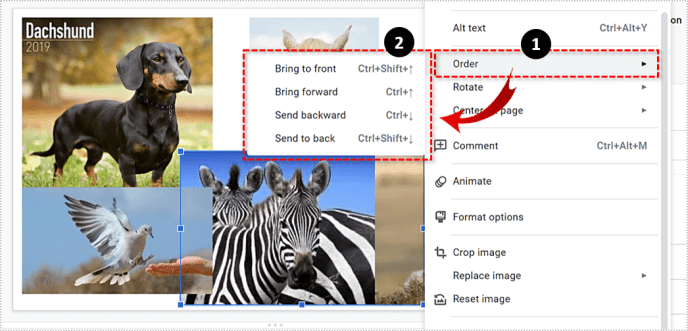
- התמונה שלך צריכה להחליף את המיקום באופן אוטומטי.

הוסף אפקט צביעה
באופן דומה, ניתן להוסיף אפקטים שונים אחרים. לדוגמה, אתה יכול לעשות זאת כדי לשנות את צבע התמונה:
- לחץ על אחת מהתמונות.
- בחר 'אפשרויות עיצוב'
- בחר 'צבע מחדש' מהסרגל הצדדי מימין.
- בחר את אפקט הצבע המתאים לתמונה שלך.
- חזור על התהליך עבור כל תמונה לפי הצורך.
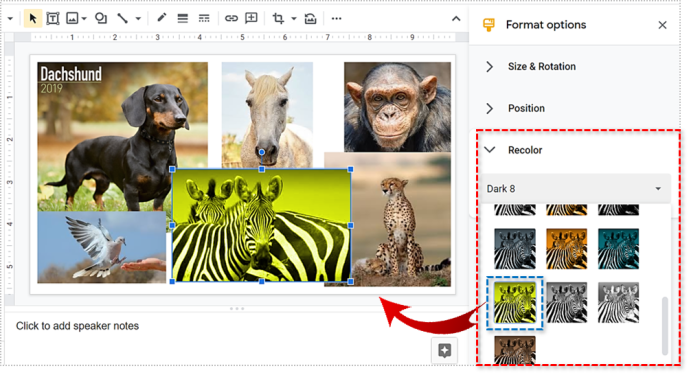
אתה יכול גם להשתמש ב'אפשרויות עיצוב 'עבור כל תמונה כדי לשחק עם האטימות, הצללים, הניגודיות וכו'.
שנה את צורת התמונות
כדי לשנות את צורת התמונה בקולאז 'שלך, בצע את הפעולות הבאות:
- בחר אחת מהתמונות.
- לחץ על האפשרות 'חיתוך' בסרגל הכלים.
- לחץ על המשולש הקטן הפוך לצד סמל 'החיתוך'.
- בחר את הצורה החדשה לתמונה שלך.
- לחץ במקום כלשהו על המסך כדי לראות איך זה נראה.
- חזור על כל תמונה אחרת.

כדי להוסיף גבול לתמונה שלך, פשוט לחץ עליה ולחץ על סמל 'משקל הגבול' בארגז הכלים. משם תוכלו לבחור את גודל הגבול.

הוסף פסיפסים לשקופיות שלך
Google Slides הוא כלי יעיל להפליא לייצור קולאז'ים שמושכים את העין. אז למה אתה מחכה? אין הגבלה על מספר התמונות באפליקציה זו.
הנה שאלת היום. נשמח לשמוע ממי שבאמת מעדיף שקופיות על פני PowerPoint. ספר לנו מדוע בסעיף ההערות. לתשובתך יש פוטנציאל לשנות את העולם! (אולי.)